Файлдардың мөлшері. 7-сынып. 4-сабақ
Файлдардың мөлшері. 7-сынып. 4-сабақ


#1 слайд
Файлдардың
мөлшері
7-сынып
1 слайд
Файлдардың мөлшері 7-сынып

#2 слайд
01
02
03
04 «Файл» ұғымы қандай мағына береді?
«Файлдық жүйе» дегеніміз не?
Қатқыл диск немесе флеш тасымалдаушыда бос орындарды
қалай көбейтуге болады?
Компьютерде сақталған файлдардың немесе
тасымалданатын файлдардың көлемін
кішірейтуге бола ма?
2 слайд
01 02 03 04 «Файл» ұғымы қандай мағына береді? «Файлдық жүйе» дегеніміз не? Қатқыл диск немесе флеш тасымалдаушыда бос орындарды қалай көбейтуге болады? Компьютерде сақталған файлдардың немесе тасымалданатын файлдардың көлемін кішірейтуге бола ма?

#3 слайд
А р х и в т е у қ а л а й п а й д а
б о л д ы ?
ХХ ғасырдың 80-жылдарының ортасында алғаш рет
файлдардың көлемін кішірейтетін программалар
пайда болды. Қазіргі кезде ақпараттарды «бүлдірмей»
сығуға мүмкіндік беретін арнайы программалар көп.
Мұндай программалар архивтеу программалары деп
аталады.
3 слайд
А р х и в т е у қ а л а й п а й д а б о л д ы ? ХХ ғасырдың 80-жылдарының ортасында алғаш рет файлдардың көлемін кішірейтетін программалар пайда болды. Қазіргі кезде ақпараттарды «бүлдірмей» сығуға мүмкіндік беретін арнайы программалар көп. Мұндай программалар архивтеу программалары деп аталады.

#4 слайд
ЖАҢА БІЛІМ
Ақпаратты сығу жадтағы файлдың көлемін кішірейту
процесімен байланысты. Архиваторлар файлдарды сығу
арқылы олардың көлемін бірнеше есе кішірейтіп, компьютер
жадын үнемдеуге мүмкіндік береді. Файлда ақпаратты сығу
процесі деректерді архивтеу деп аталады.
Архивтелген файл – арнайы әдіспен сығылған файл. Оның
ішінде бір немесе бірнеше файл, бума немесе сығылған
бумалар тобы да орналасуы мүмкін.
4 слайд
ЖАҢА БІЛІМ Ақпаратты сығу жадтағы файлдың көлемін кішірейту процесімен байланысты. Архиваторлар файлдарды сығу арқылы олардың көлемін бірнеше есе кішірейтіп, компьютер жадын үнемдеуге мүмкіндік береді. Файлда ақпаратты сығу процесі деректерді архивтеу деп аталады. Архивтелген файл – арнайы әдіспен сығылған файл. Оның ішінде бір немесе бірнеше файл, бума немесе сығылған бумалар тобы да орналасуы мүмкін.
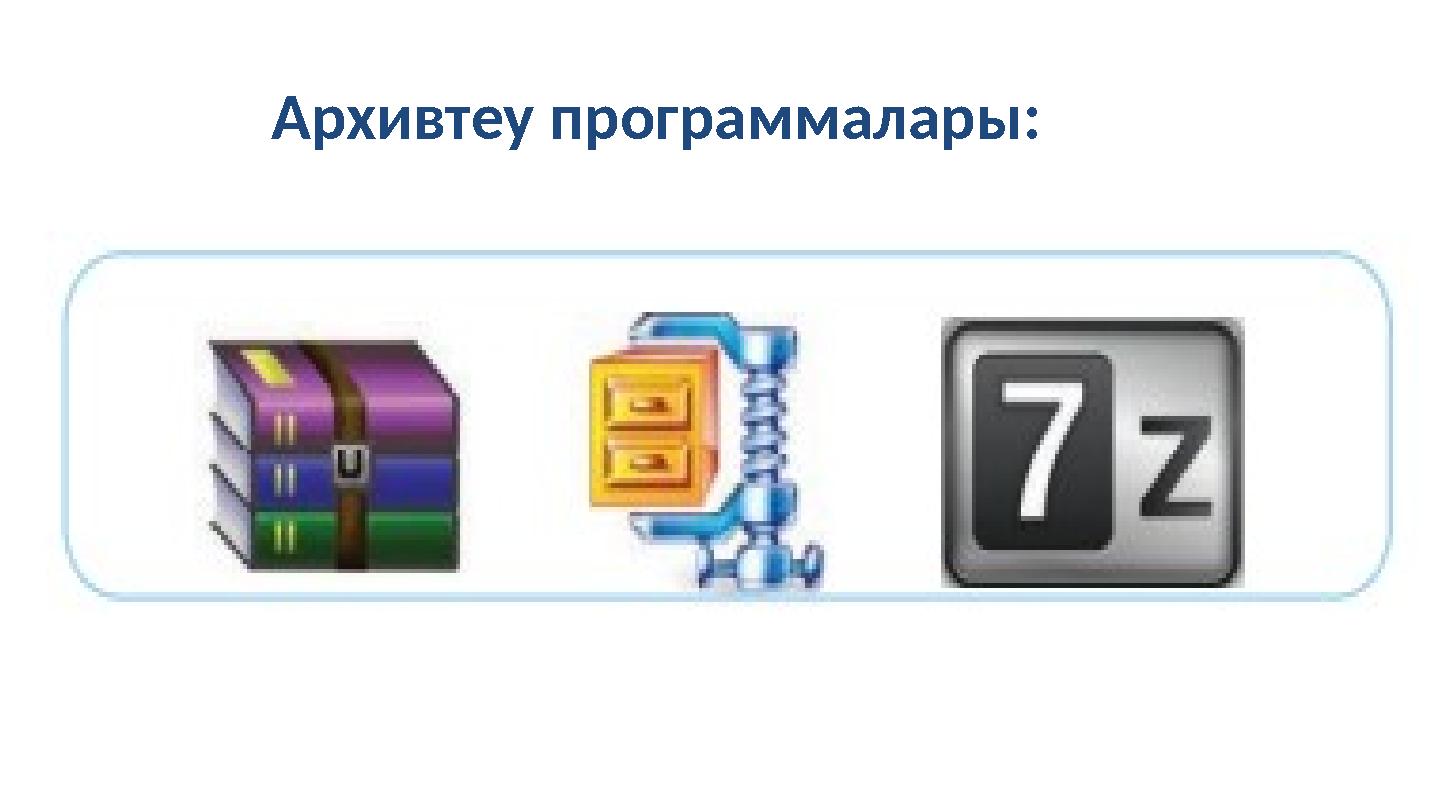
#5 слайд
Архивтеу программалары:
5 слайд
Архивтеу программалары:

#6 слайд
А р х и в т е у ш і п р о г р а м м а н ы і с к е
қ о с у ә д і с т е р і :
1-әдіс: Пуск (Іске қосу) Все программы (Барлық
программалар) Архиваторы (Архиваторлар) WinRAR .
2-әдіс: Архивтеуші программаны компьютердің
жұмыс үстелінде орналасқан сілтемені
басу арқылы да ашуға болады
6 слайд
А р х и в т е у ш і п р о г р а м м а н ы і с к е қ о с у ә д і с т е р і : 1-әдіс: Пуск (Іске қосу) Все программы (Барлық программалар) Архиваторы (Архиваторлар) WinRAR . 2-әдіс: Архивтеуші программаны компьютердің жұмыс үстелінде орналасқан сілтемені басу арқылы да ашуға болады

#7 слайд
Архивтен шығару – сығылған файлды бастапқы қалпына
келтіру процесі. Архивтелген үлкен файлдар көлемі
бойынша бірнеше том болып орналасуы мүмкін.
Мұндай архивтер көптомдық архивтер деп аталады.
Том – көптомды архивтің құраушы бөлігі.
7 слайд
Архивтен шығару – сығылған файлды бастапқы қалпына келтіру процесі. Архивтелген үлкен файлдар көлемі бойынша бірнеше том болып орналасуы мүмкін. Мұндай архивтер көптомдық архивтер деп аталады. Том – көптомды архивтің құраушы бөлігі.
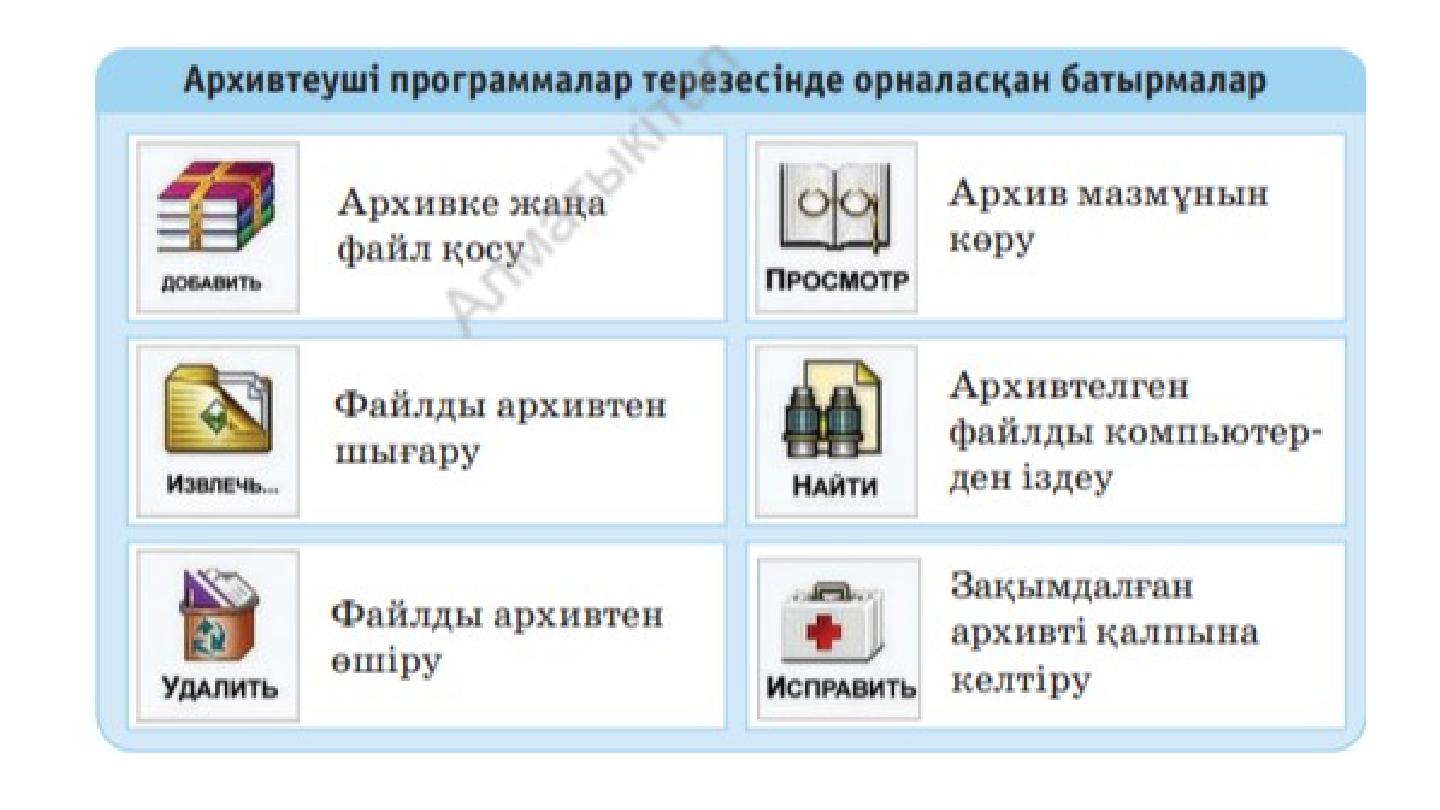
#8 слайд
8 слайд

#9 слайд
Файлдарды
архивтеуФайлдарды архивтеуді үйрену үшін, ең көп пайдаланылатын
архивтеу программасы – WinRAR- дың жұмысымен танысайық.
Файлды архивтеу үшін, WinRAR программасын іске қосамыз.
9 слайд
Файлдарды архивтеуФайлдарды архивтеуді үйрену үшін, ең көп пайдаланылатын архивтеу программасы – WinRAR- дың жұмысымен танысайық. Файлды архивтеу үшін, WinRAR программасын іске қосамыз.
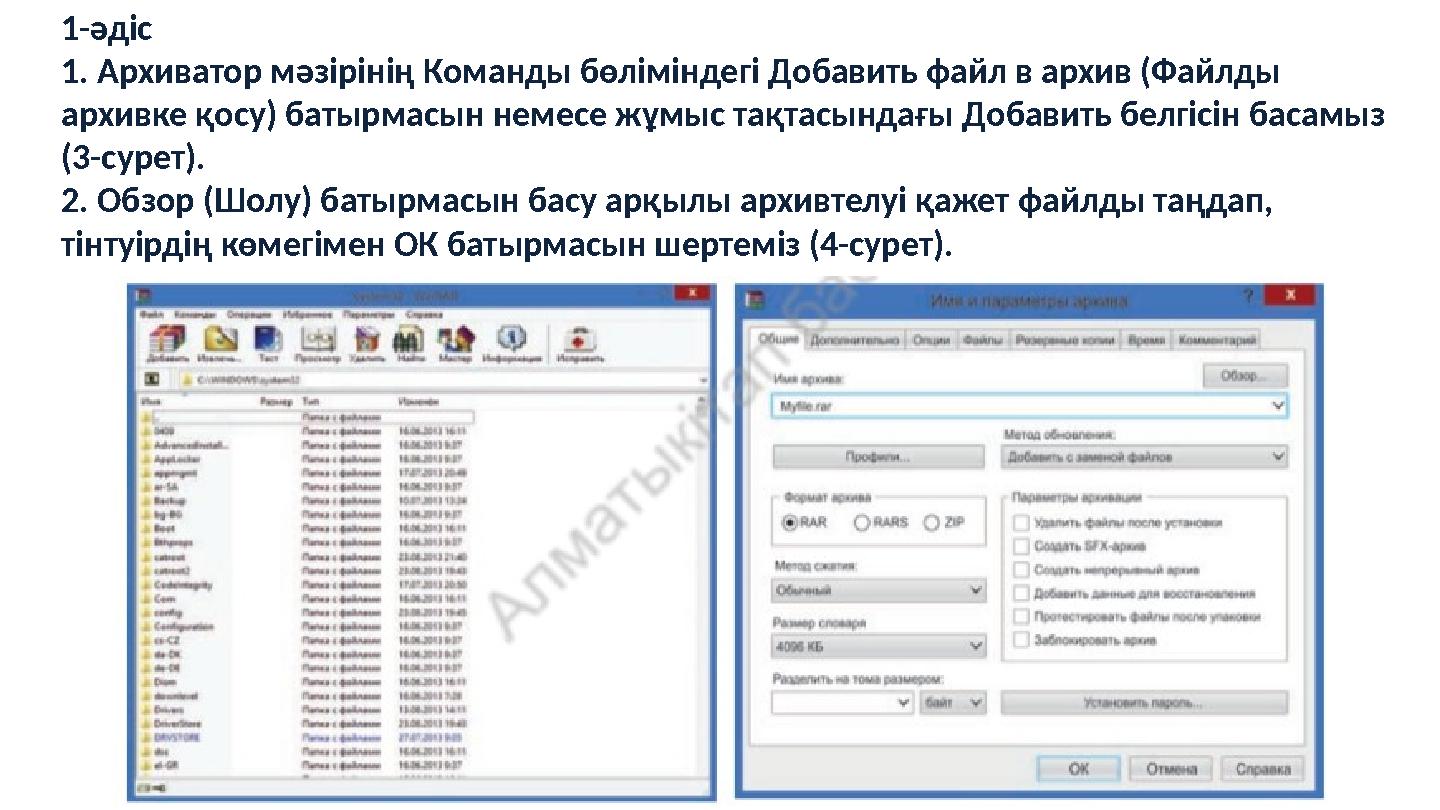
#10 слайд
1-әдіс
1. Архиватор мәзірінің Команды бөліміндегі Добавить файл в архив (Файлды
архивке қосу) батырмасын немесе жұмыс тақтасындағы Добавить белгісін басамыз
(3-сурет).
2. Обзор (Шолу) батырмасын басу арқылы архивтелуі қажет файлды таңдап,
тінтуірдің көмегімен ОК батырмасын шертеміз (4-сурет).
10 слайд
1-әдіс 1. Архиватор мәзірінің Команды бөліміндегі Добавить файл в архив (Файлды архивке қосу) батырмасын немесе жұмыс тақтасындағы Добавить белгісін басамыз (3-сурет). 2. Обзор (Шолу) батырмасын басу арқылы архивтелуі қажет файлды таңдап, тінтуірдің көмегімен ОК батырмасын шертеміз (4-сурет).
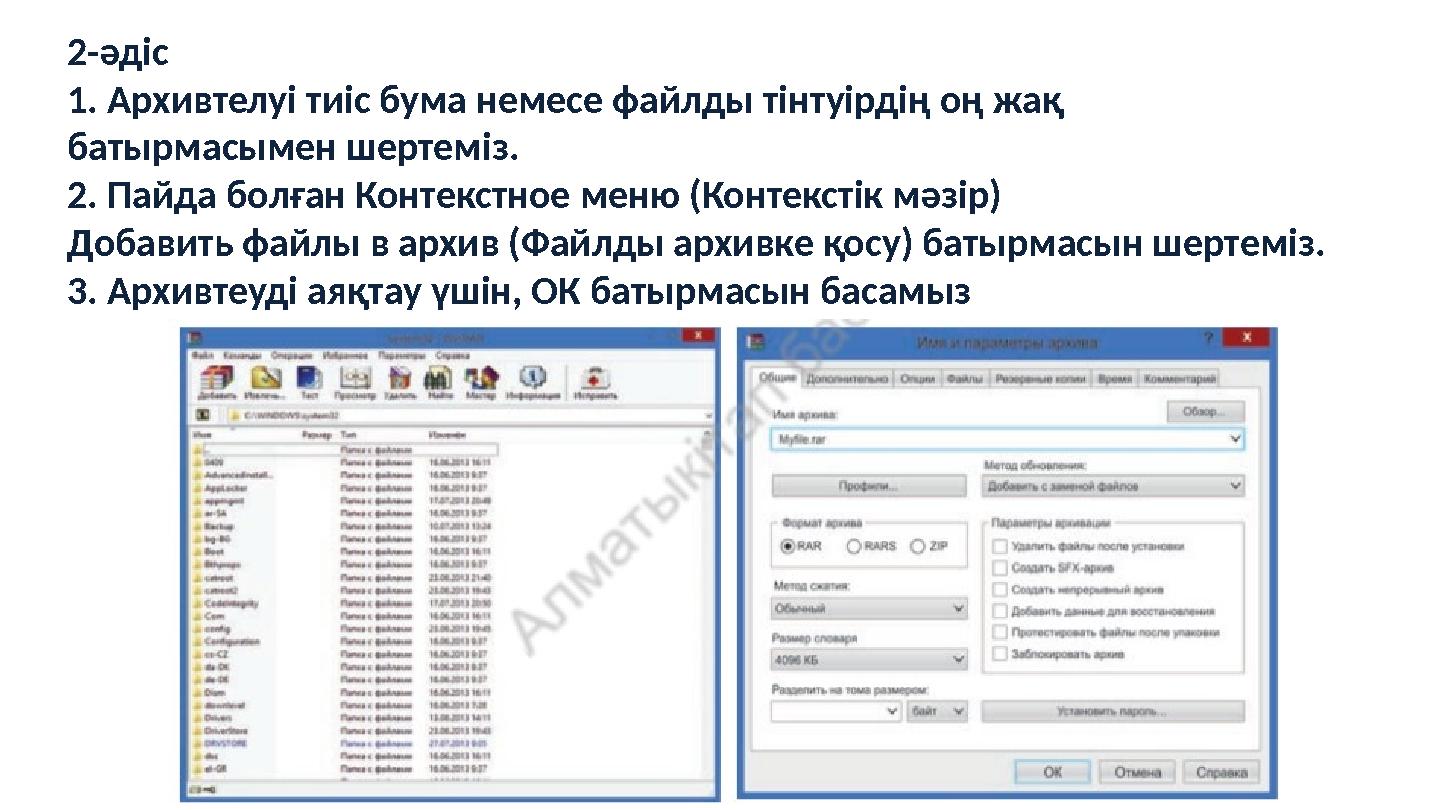
#11 слайд
2-әдіс
1. Архивтелуі тиіс бума немесе файлды тінтуірдің оң жақ
батырмасымен шертеміз.
2. Пайда болған Контекстное меню (Контекстік мәзір)
Добавить файлы в архив (Файлды архивке қосу) батырмасын шертеміз.
3. Архивтеуді аяқтау үшін, ОК батырмасын басамыз
11 слайд
2-әдіс 1. Архивтелуі тиіс бума немесе файлды тінтуірдің оң жақ батырмасымен шертеміз. 2. Пайда болған Контекстное меню (Контекстік мәзір) Добавить файлы в архив (Файлды архивке қосу) батырмасын шертеміз. 3. Архивтеуді аяқтау үшін, ОК батырмасын басамыз
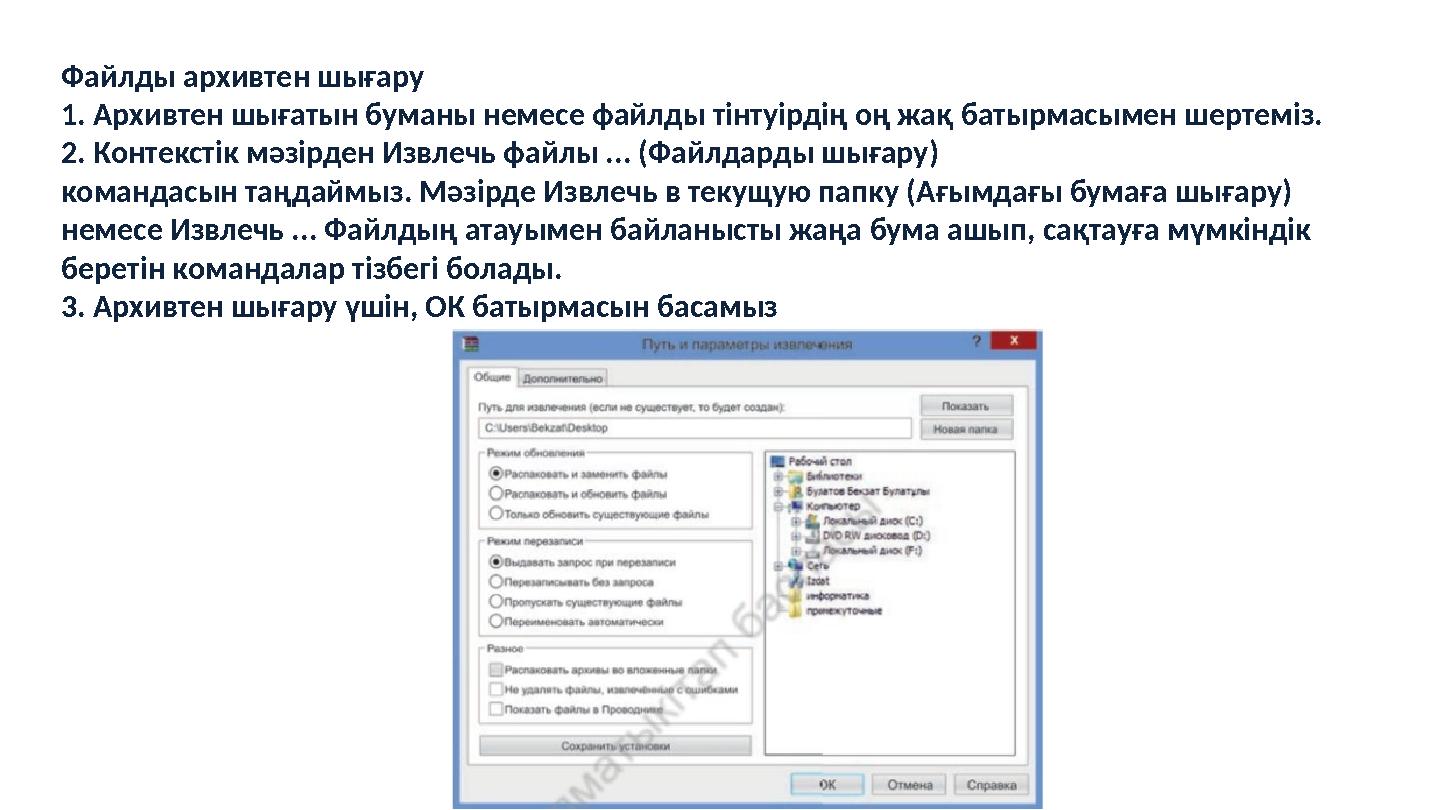
#12 слайд
Файлды архивтен шығару
1. Архивтен шығатын буманы немесе файлды тінтуірдің оң жақ батырмасымен шертеміз.
2. Контекстік мәзірден Извлечь файлы ... (Файлдарды шығару)
командасын таңдаймыз. Мәзірде Извлечь в текущую папку (Ағымдағы бумаға шығару)
немесе Извлечь ... Файлдың атауымен байланысты жаңа бума ашып, сақтауға мүмкіндік
беретін командалар тізбегі болады.
3. Архивтен шығару үшін, ОК батырмасын басамыз
12 слайд
Файлды архивтен шығару 1. Архивтен шығатын буманы немесе файлды тінтуірдің оң жақ батырмасымен шертеміз. 2. Контекстік мәзірден Извлечь файлы ... (Файлдарды шығару) командасын таңдаймыз. Мәзірде Извлечь в текущую папку (Ағымдағы бумаға шығару) немесе Извлечь ... Файлдың атауымен байланысты жаңа бума ашып, сақтауға мүмкіндік беретін командалар тізбегі болады. 3. Архивтен шығару үшін, ОК батырмасын басамыз

#13 слайд
Негізгі артықшылығы –
басқа архиватор
программалардың
жасаған архивтерін
ашады. Мысалы, . ZIP
пен . ARJ архивтерін
аталған программа
арқылы ашуға боладыWinRAR программасының
авторы – ресейлік
программалаушы
Евгений Рошал. Бұл
программа ТМД елдерінде
кең тараған. WinRAR- дың
басқа архивтеуші
программалардан
артықшылығы көп .
Евгений Лазаревич Рошал
( 10 наурыз 1972, Челябинск) -
ресейлік бағдарламашы,
мұрағатшыларының авторы.
13 слайд
Негізгі артықшылығы – басқа архиватор программалардың жасаған архивтерін ашады. Мысалы, . ZIP пен . ARJ архивтерін аталған программа арқылы ашуға боладыWinRAR программасының авторы – ресейлік программалаушы Евгений Рошал. Бұл программа ТМД елдерінде кең тараған. WinRAR- дың басқа архивтеуші программалардан артықшылығы көп . Евгений Лазаревич Рошал ( 10 наурыз 1972, Челябинск) - ресейлік бағдарламашы, мұрағатшыларының авторы.

#14 слайд
WinRAR программасы арқылы файлды немесе буманы архивтеу
кезінде құпия c өз арқылы оны қорғауға (защита паролями) болады.
Паролі бар архив құпиясөзсіз ашылмайды. Компьютердегі маңызды
құжаттар осы әдіс арқылы қорғалады. Құпиясөзі бар архив құру
үшін, Общие бөліміндегі Установить пароль... (Парольді орнату...)
батырмасын басу керек
14 слайд
WinRAR программасы арқылы файлды немесе буманы архивтеу кезінде құпия c өз арқылы оны қорғауға (защита паролями) болады. Паролі бар архив құпиясөзсіз ашылмайды. Компьютердегі маңызды құжаттар осы әдіс арқылы қорғалады. Құпиясөзі бар архив құру үшін, Общие бөліміндегі Установить пароль... (Парольді орнату...) батырмасын басу керек

шағым қалдыра аласыз
















